相信很多朋友都遇到过以下问题,就是AutoCAD2019设置十字光标大小的图文方法。针对这个问题,今天手机之家小编就搜集了网上的相关信息,给大家做个AutoCAD2019设置十字光标大小的图文方法的解答。希望看完这个教程之后能够解决大家AutoCAD2019设置十字光标大小的图文方法的相关问题。
大家知道AutoCAD2019如何设置十字光标大小吗?下文小编就带来了AutoCAD2019设置十字光标大小的图文方法,一起来看看吧!
AutoCAD2019设置十字光标大小的图文方法

1、打开AutoCAD2019软件,这是默认的光标大小;
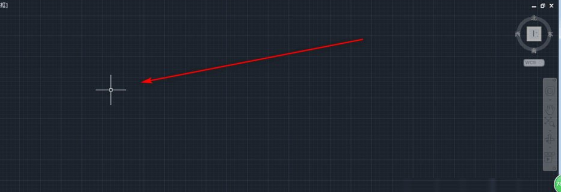
2、直接输入OP-快捷键ENTER,下方就会有输入的同步显示;
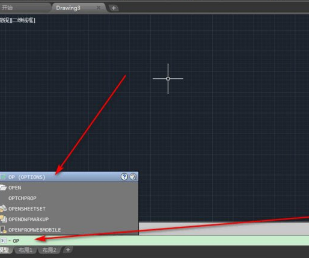
3、在选项这里点击显示;
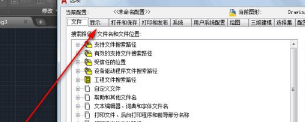
4、看到十字光标大小默认为5;
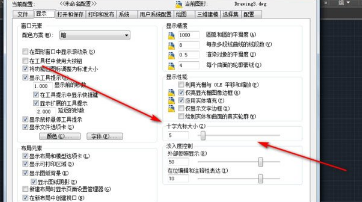
5、可以直接输入数值然后按ENTER回车,或滚动旁边的拉框;
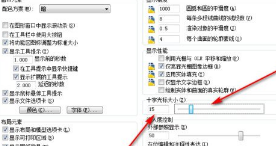
6、电脑比较慢的话可以先点应用再点确定,然后就看到光标大小调整了。
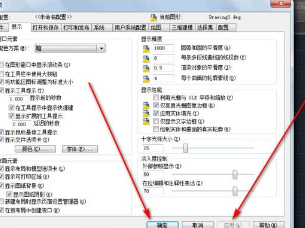
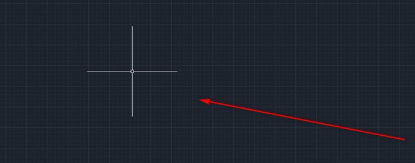
上面就是小编为大家带来的AutoCAD2019设置十字光标大小的图文教程,一起来学习学习吧。相信是可以帮助到一些新用户的。